スマートフォンの自動修正機能を使用している必要があります。これは、タッチパッドで間違って入力した単語を自動的に修正するのに役立ちます。 同様に、Windows 11には、タッチキーボードで入力するときにスペルミスを自動的に修正することで、完璧に入力できる自動修正機能があります。 たとえば、Google検索で入力するときは、フォームに入力するなどです。 提案はタッチキーボードの上に表示されます。
この機能は間違いなく入力するのに役立つため、非常に役立つと感じるユーザーもいれば、煩わしいと感じるユーザーもいます。 これは、単語を識別できない場合、オートコレクト機能によって、入力する単語に対してまったく別の単語が提案される可能性があるためです。 これにより、エラーが発生し、別の検索結果が表示されたり、フォーム内の別の単語が入力されたりする可能性があります。 入力した単語が正しい場合でも、自動的に別の単語に変更される場合があります。
したがって、この記事では、Windows11でオートコレクト機能を有効にするか無効にするかについてのソリューションの提供に焦点を当てます。 方法を見てみましょう。
Windows11のタッチキーボードでオートコレクトの提案をオンまたはオフにする方法
タッチキーボードとは、タッチスクリーンノートパソコンをお持ちの方のためのオンスクリーンキーボードを意味します。 したがって、オートコレクト機能をオフにすると、タッチキーボードの上に提案が表示されなくなりますが、この機能をオンにすると、一部のユーザーにとっては役立つか、他のユーザーにとってはイライラする可能性があります。 Windows 11PCのタッチキーボードでオートコレクト機能を有効にする方法を見てみましょう。
ステップ1: を押します Win + I キーボードのキーを一緒に押して、 設定 アプリ。
ステップ2: の中に 設定 ペインの左側にあるウィンドウで、をクリックします。 時間と言語 オプション。
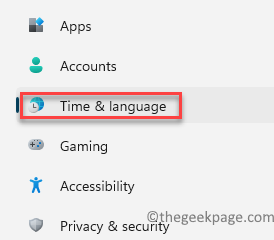
ステップ3: 次に、ペインの右側に移動して、をクリックします タイピング.
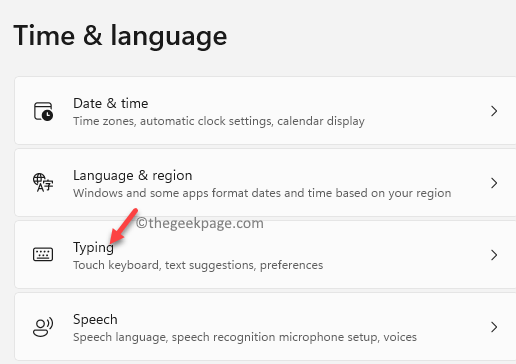
ステップ4: 次に、 タイピング 設定画面で、右側の下に移動します タイピング セクションに移動します スペルミスのある単語を自動修正 オプション。
横にあるスライダーを右に動かしてオンにします。
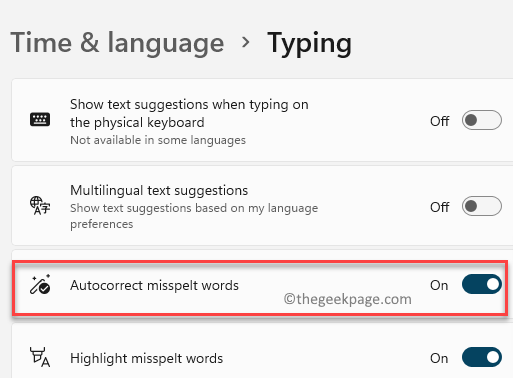
これにより、Windows 11PCでオートコレクト機能が有効になります。
いくつかの単語を入力してみると、スペルミスのある単語は自動的に修正されます。
*ノート - オートコレクト機能を無効にするには、次の手順に従ってください。 ステップ1 に 3 そのままにして、スライダーを スペルミスのある単語を自動修正 左側のオプションでオフにします。
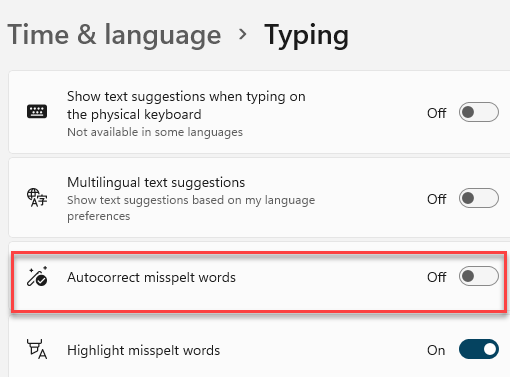
現在、オートコレクトオプションは無効になっています。 設定ウィンドウを終了し、タッチキーボードを使用してGoogle検索に文を入力してみてください。オートコレクト機能はもう気になりません。


